ምን ማወቅ
- በቀላሉ ወደ ታች ማውረድ፡ መተግበሪያውን ያድምቁ፣ የመዳሰሻ ሰሌዳውን ተጭነው ይያዙ እና አጫውት/አፍታ አቁም > > ሰርዝ >ሰርዝ.
- ቀጣይ ቀላሉ፡ ወደ ቅንብሮች መተግበሪያ > ሰርዝ > ሰርዝ ።
ይህ ጽሁፍ በ4ኛው ጄኔራል አፕል ቲቪ እና አፕል ቲቪ 4ኬ ቲቪOS 11 ላይ በሚያሄዱት መተግበሪያዎች ላይ እንዴት መሰረዝ ወይም መደበቅ እንደሚቻል ያብራራል። በጥቂት ቦታዎች ላይ ግን ለቀደሙት የአፕል ቲቪ ሞዴሎች ተግባራዊ የሚሆኑ ምክሮች አሉ።
አፖችን በአፕል ቲቪ ላይ ከመነሻ ስክሪን እንዴት መሰረዝ እንደሚቻል
የአፕል ቲቪ መተግበሪያዎችን ከመነሻ ስክሪን መሰረዝ ቀላል ነው። እነዚህን ደረጃዎች ብቻ ይከተሉ፡
-
መሰረዝ የሚፈልጉትን መተግበሪያ ለማድመቅ የርቀት መቆጣጠሪያውን ይጠቀሙ።

Image -
ያደመቁት መተግበሪያ መንቀጥቀጥ እስኪጀምር ድረስ የመዳሰሻ ሰሌዳውን ይንኩ እና በርቀት መቆጣጠሪያው ላይ ይያዙ።

Image - በርቀት መቆጣጠሪያው ላይ ለአማራጮች የ አጫውት/ለአፍታ አቁም የሚለውን ይጫኑ።
-
በአፕል ቲቪ ላይ በሚወጣው ሜኑ ውስጥ የ Delete አማራጭን ለማድመቅ የርቀት መቆጣጠሪያውን ይጠቀሙ እና ከዚያ የንክኪ ፓድ በርቀት ላይ ይጫኑ።

Image -
ስረዛውን በሚቀጥለው ማያ ላይ ሰርዝ እንደገና በመጫን ያረጋግጡ።

Image አንድ መነሻ ስክሪን አማራጭ ከመረጡ መተግበሪያው ከእርስዎ አፕል ቲቪ እና ተመሳሳይ መታወቂያ ከሚጠቀሙ ሌሎች በእርስዎ ቤት ውስጥ ካሉ አፕል ቲቪዎች ተሰርዟል።
መተግበሪያዎችን በአፕል ቲቪ ላይ እንዴት መሰረዝ እንደሚቻል ከቅንብሮች መተግበሪያ
እንዲሁም መተግበሪያዎችን ከቅንብሮች መተግበሪያ በአፕል ቲቪ ላይ መሰረዝ ይችላሉ። ብዙ ማከማቻ የሚጠቀሙ መተግበሪያዎችን በመሰረዝ ቦታ ለማስለቀቅ ከፈለጉ ይህን አማራጭ መጠቀም ይፈልጉ ይሆናል። አፕሊኬሽኖችን በዚህ መንገድ ለመጠቀም እነዚህን ደረጃዎች ይከተሉ፡
-
የ ቅንጅቶችን መተግበሪያውን ለመምረጥ የርቀት መቆጣጠሪያውን ይጠቀሙ እና መተግበሪያውን ለመክፈት የርቀት መቆጣጠሪያውን የንክኪ ፓድ ይጫኑ።

Image -
ጠቅ ያድርጉ አጠቃላይ።

Image -
ወደ ታች ይሸብልሉ እና ማከማቻን አቀናብር. ን ጠቅ ያድርጉ።

Image -
መሰረዝ የሚፈልጉትን እስኪያገኙ ድረስ በመተግበሪያዎች ዝርዝር ውስጥ ይሸብልሉ። ከመተግበሪያው ቀጥሎ ያለውን የቆሻሻ መጣያ ላይ ጠቅ ያድርጉ።

Image -
በሚታየው ስክሪን ላይ ሰርዝ ይምረጡ። ይምረጡ።

Image - መተግበሪያው ከእርስዎ አፕል ቲቪ ተሰርዟል። ለብዙ አፕል ቲቪዎች የICloud መነሻ ስክሪን ለመጠቀም የOne Home Screen ባህሪን ካበሩት ከሁሉም ይሰረዛል።
አፖችን በአፕል ቲቪ ላይ እንዴት መደበቅ እንደሚቻል
አንድ መተግበሪያ ማቆየት ከፈለጉ ነገር ግን በመነሻ ስክሪንዎ ላይ ካላዩት ይልቁንስ መተግበሪያውን በአቃፊ ውስጥ ይደብቁት። ያንን መተግበሪያ ከመነሻ ገጹ ላይ ለማጥፋት በከፈቱት ምናሌ ውስጥ ያደርጉታል፣ነገር ግን በምትኩ አዲስ አቃፊ(ወይም ከዚህ ቀደም የሰሩት ሌላ የምድብ አቃፊ) ጠቅ ያድርጉ። ን ጠቅ ያድርጉ።
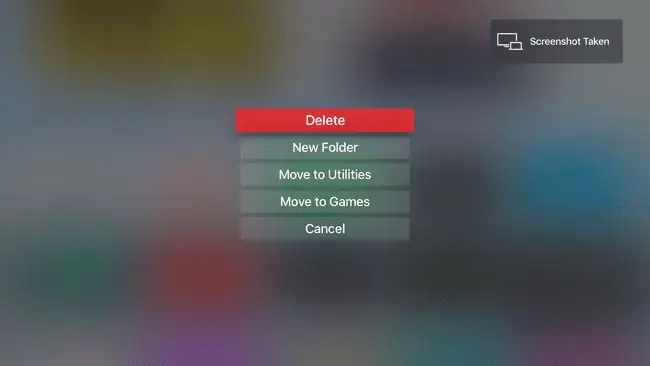
አቃፊው የተሰየመው በአፕል ቲቪ በምድብ መሰረት ነው እና በመነሻ ስክሪኑ ላይ ባስገቡት ማንኛውም መተግበሪያ የተሞላ ነው።
በ2ኛው ጄኔራል እና 3ኛ ጄኔራል አፕል ቲቪ ሞዴሎች ላይ አፕሊኬሽኖችን መደበቅ እንጂ መሰረዝ አይችሉም ምክንያቱም ተጠቃሚዎች በእነዚህ ሞዴሎች ላይ የራሳቸውን መተግበሪያ መጫን አይችሉም። ይልቁንስ ከበፊቱ መተግበሪያዎችን ለመሰረዝ ሁሉንም ደረጃዎች ይከተሉ ነገር ግን በመጨረሻው ደረጃ ላይ ከመሰረዝ ይልቅ ደብቅ ን ይምረጡ። በእነዚያ ሞዴሎች ላይ መተግበሪያዎችን ለመደበቅ ወደ ቅንብሮች > ዋና ምናሌ ይሂዱ።
መተግበሪያዎችን በበርካታ አፕል ቲቪዎች ላይ በአንድ ጊዜ እንዴት መሰረዝ እንደሚቻል
ከአንድ በላይ አፕል ቲቪ (4ኛ Gen. ወይም 4K ሞዴሎች ብቻ) ካሉዎት ሁሉንም መሳሪያዎች በአንድ ጊዜ እንዲሰርዙ ማዋቀር ይችላሉ። የOne Home Screen ባህሪን ያበራሉ፣ ይህም ሁሉም የእርስዎ አፕል ቲቪዎች ተመሳሳይ አፕሊኬሽኖች እንዳላቸው፣ በተመሳሳይ መልኩ የተደረደሩ፣ በቤታቸው ስክሪናቸው ላይ። አንድ መነሻ ማያ ገጽን ለማንቃት፡
-
የ ቅንብሮች መተግበሪያውን ይክፈቱ።

Image -
ተጠቃሚዎችን እና መለያዎችን (ወይም መለያዎችንን በቀድሞዎቹ የቲቪOS ስሪቶች ይምረጡ)።

Image -
የተጠቃሚ መለያዎን ይምረጡ።

Image -
የ አንድ መነሻ ስክሪን አማራጩን ወደ በ። ቀይር።

Image
አሁን፣ በማንኛውም ጊዜ በአፕል ቲቪዎችዎ ላይ በአፕሊኬሽኑ ላይ ለውጥ ባደረጉ ጊዜ፣ሌሎቹ ለማዛመድ በራስ ሰር ለማዘመን iCloud ይጠቀማሉ።






